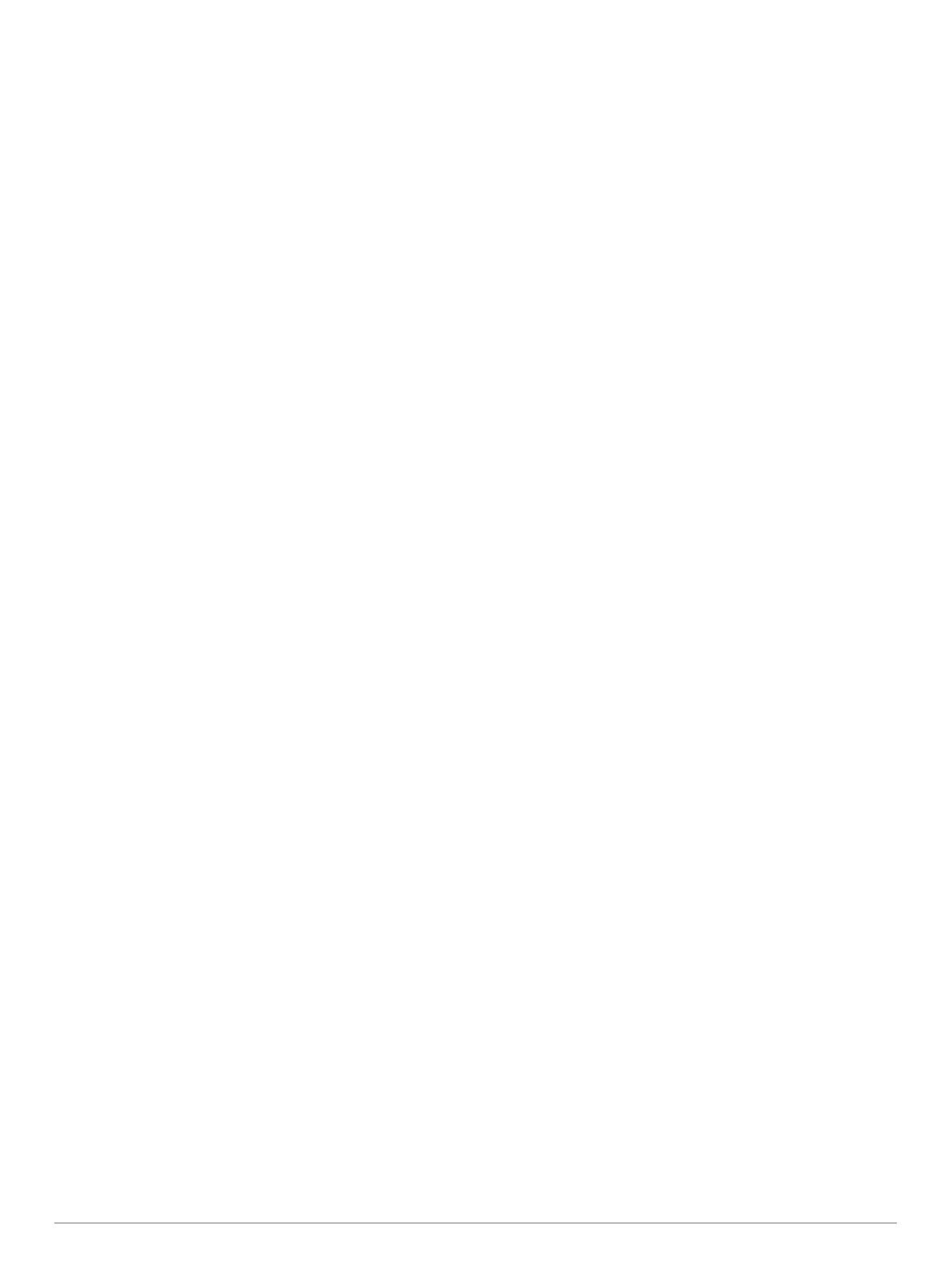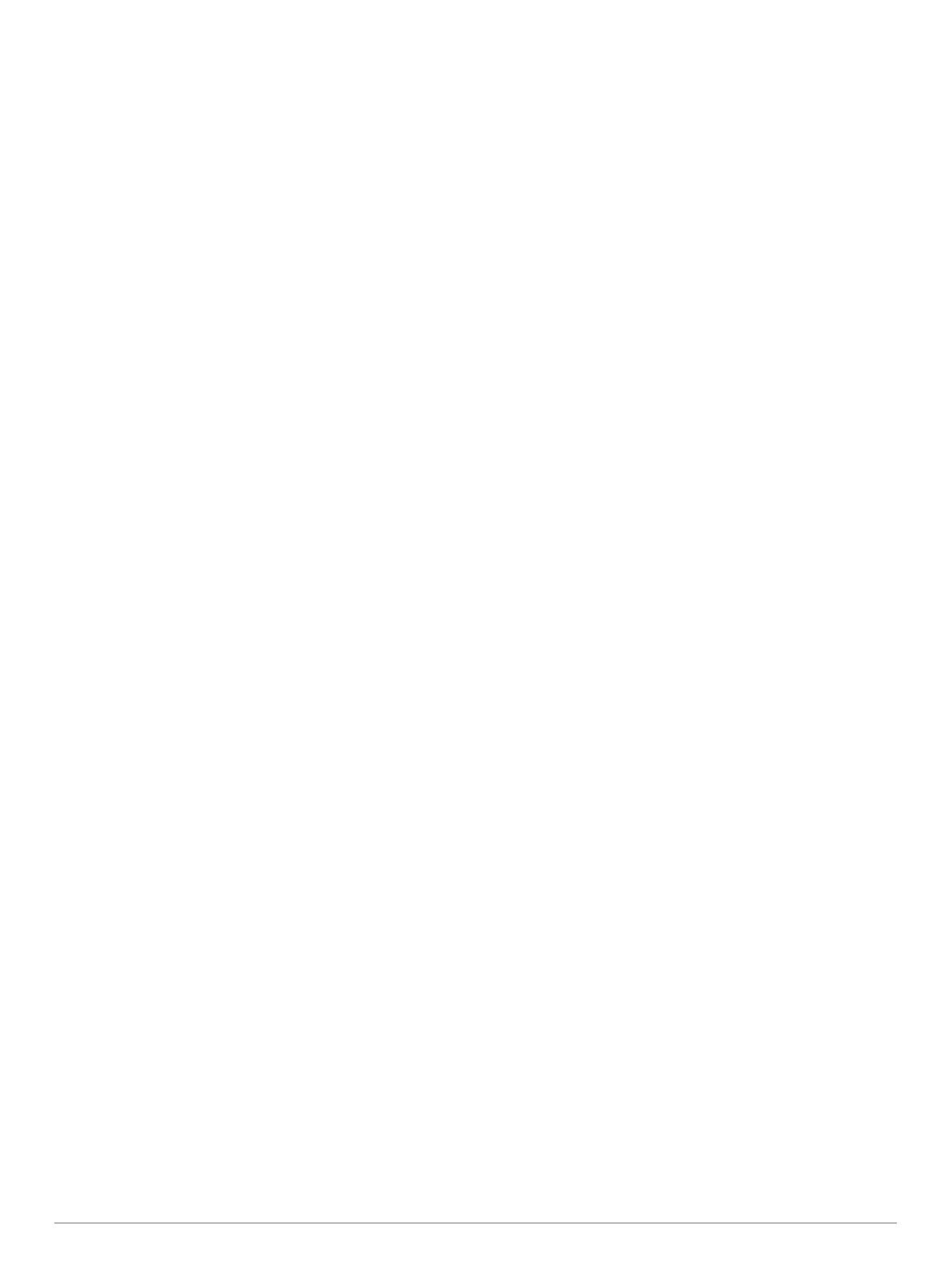
Pulssioksimetri.......................................................................... 16
Pulssioksimetrin lukemien saaminen................................... 16
Pulssioksimetrin unen seurannan ottaminen käyttöön........ 16
Vihjeitä, jos pulssioksimetritiedot ovat vääriä...................... 16
Sykevaihtelu ja stressitaso....................................................... 16
Stressitasowidgetin käyttäminen..........................................16
Body Battery............................................................................. 16
Body Battery widgetin tarkasteleminen................................ 16
Vinkkejä tietojen Body Battery parantamiseen.................... 17
Terveystilastowidget............................................................ 17
Musiikki......................................................................... 17
Yhdistäminen kolmannen osapuolen palveluun....................... 17
Äänisisällön lataaminen kolmannen osapuolen palvelusta.. 17
Kolmannen osapuolen palvelun yhteyden katkaiseminen... 17
Spotify®.................................................................................... 17
Äänisisällön lataaminen kohteesta Spotify.......................... 17
Oman äänisisällön lataaminen................................................. 17
Musiikin kuunteleminen............................................................ 18
Musiikin toiston säätimet...........................................................18
Yhdistetyn älypuhelimen musiikin toiston hallinta..................... 18
Kuulokkeiden liittäminen Bluetooth tekniikalla.......................... 18
Historia.......................................................................... 18
Historiatietojen tarkasteleminen................................................18
Ajan näyttäminen kullakin sykealueella............................... 18
Kaikkien yhteismäärien näyttäminen........................................ 19
Historiatietojen poistaminen......................................................19
Tietojen hallinta.........................................................................19
Tiedostojen poistaminen...................................................... 19
USB-kaapelin irrottaminen................................................... 19
Garmin Connect........................................................................19
Tietojen synkronointi Garmin Connect sovelluksen
kanssa..................................................................................19
Garmin Connect käyttö tietokoneessa................................. 19
Navigointi...................................................................... 19
Reitit..........................................................................................20
Reitin luominen ja seuraaminen laitteella............................ 20
Sijainnin tallentaminen.............................................................. 20
Tallennettujen sijaintien muokkaaminen.............................. 20
Kaikkien tallennettujen sijaintien poistaminen..................... 20
Navigointi aloituspisteeseen suorituksen aikana...................... 20
Navigoiminen viimeisimmän tallennetun suorituksen
aloituspisteeseen...................................................................... 20
Navigoiminen tallennettuun sijaintiin........................................ 20
Kartta........................................................................................ 20
Kartan lisääminen suoritukseen........................................... 20
Kartan panorointi ja zoomaus.............................................. 21
Kartta-asetukset................................................................... 21
Langattomat anturit...................................................... 21
Langattomien anturien pariliitos................................................ 21
Jalka-anturi............................................................................... 21
Lähteminen juoksulenkille käyttäen jalka-anturia................ 21
Jalka-anturin kalibrointi........................................................ 21
Jalka-anturin kalibroinnin parantaminen......................... 21
Jalka-anturin kalibroiminen manuaalisesti...................... 21
Jalka-anturin nopeuden ja matkan asettaminen.................. 21
Valinnaisen pyörän nopeus- tai poljinanturin käyttäminen....... 22
Tilannetietoisuus....................................................................... 22
tempe........................................................................................ 22
Laitteen mukauttaminen.............................................. 22
Suoritusluettelon mukauttaminen............................................. 22
Widgetsilmukan mukauttaminen............................................... 22
Säädinvalikon mukauttaminen.................................................. 22
Suoritusasetukset..................................................................... 22
Tietonäyttöjen mukauttaminen............................................. 23
Hälytykset
............................................................................ 23
Hälytyksen määrittäminen............................................... 23
Auto Lap...............................................................................23
Kierrosten merkitseminen matkan mukaan..................... 23
Ottaminen käyttöön: Auto Pause......................................... 23
Automaattisen vierityksen käyttäminen................................24
GPS-asetuksen muuttaminen.............................................. 24
GPS ja muut satelliittijärjestelmät....................................24
UltraTrac......................................................................... 24
Virransäästön aikakatkaisun asetukset............................... 24
Suorituksen tai sovelluksen poistaminen.................................. 24
Kellotauluasetukset...................................................................24
Kellotaulun mukauttaminen................................................. 24
Järjestelmäasetukset................................................................ 24
Aika-asetukset..................................................................... 25
Taustavaloasetusten muuttaminen...................................... 25
Mittayksiköiden muuttaminen...............................................25
Laajennettu näyttötila............................................................... 25
Kello.......................................................................................... 25
Ajan GPS-synkronointi......................................................... 25
Ajan asettaminen manuaalisesti.......................................... 25
Hälytyksen määrittäminen....................................................25
Herätyksen poistaminen...................................................... 25
Lähtölaskenta-ajastimen käynnistäminen............................ 25
Sekuntikellon käyttäminen................................................... 25
VIRB etäkäyttö.......................................................................... 26
VIRB actionkameran hallinta................................................26
VIRB actionkameran hallinta suorituksen aikana................ 26
Laitteen tiedot............................................................... 26
Laitteen tietojen näyttäminen.................................................... 26
Lainsäädännöllisten e-label-tietojen ja
yhdenmukaisuustietojen tarkasteleminen
............................ 26
Laitteen lataaminen.................................................................. 26
Laitteen latausvinkkejä.........................................................26
Laitteen käyttäminen.................................................................27
Laitteen huoltaminen................................................................ 27
Laitteen puhdistaminen........................................................ 27
Hihnojen vaihtaminen............................................................... 27
Tekniset tiedot.......................................................................... 27
Vianmääritys................................................................. 27
Tuotepäivitykset........................................................................ 27
Määrittäminen: Garmin Express.......................................... 28
Lisätietojen saaminen............................................................... 28
Aktiivisuuden seuranta..............................................................28
Päivittäinen askelmäärä ei näy............................................ 28
Askelmäärä ei näytä oikealta............................................... 28
Laitteen ja Garmin Connect tilin askelmäärät eivät vastaa
toisiaan.................................................................................28
Tehominuutit vilkkuvat......................................................... 28
Satelliittisignaalien etsiminen.................................................... 28
GPS-satelliittivastaanoton parantaminen............................. 28
Laitteen uudelleenkäynnistäminen........................................... 28
Kaikkien oletusasetusten palauttaminen.................................. 28
Ohjelmiston päivittäminen Garmin Connect sovelluksella........ 28
Ohjelmiston päivittäminen sovelluksella Garmin Express........ 28
Laitteen kieli on väärä............................................................... 29
Onko älypuhelin yhteensopiva laitteen kanssa?....................... 29
Puhelin ei muodosta yhteyttä laitteeseen................................. 29
Akunkeston maksimoiminen..................................................... 29
Lämpötilalukema ei ole tarkka.................................................. 29
Miten voin pariliittää ANT+ antureita manuaalisesti?................ 29
Voinko käyttää Bluetooth anturia kellon kanssa?..................... 29
Musiikki pätkii tai kuulokkeiden yhteys katkeilee...................... 29
Liite................................................................................ 30
Tietokentät................................................................................ 30
ii Sisällysluettelo